
Теория управления / Теория управления / LabVIEW Basic I Course
.pdf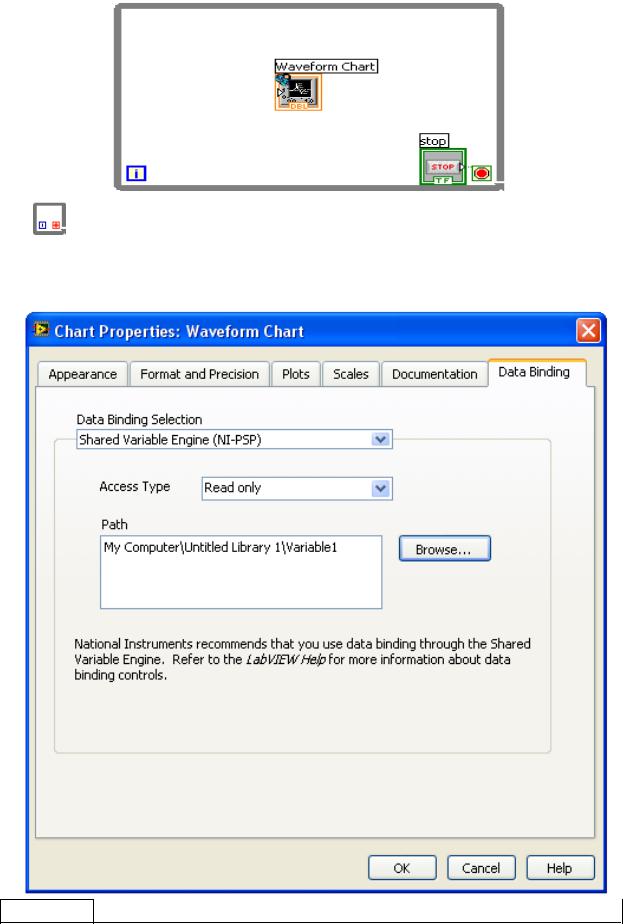
Урок 12 Настройка ВП
a.Поместите на блок-диаграмму цикл While Loop, расположенный в палитре Functions»Programming»Structures. Наведите курсор на терминал условия выхода, нажмите на нем правой кнопкой мыши и выберите пункт Stop If True. Затем внутрь цикла поместите элемент отображения данных Waveform Chart и кнопку STOP.
b. Соедините элемент отображения данных Waveform Chart с общей
© National Instruments Corporation |
12-25 |
Учебный курс LabVIEW Основы |
I |
|
|
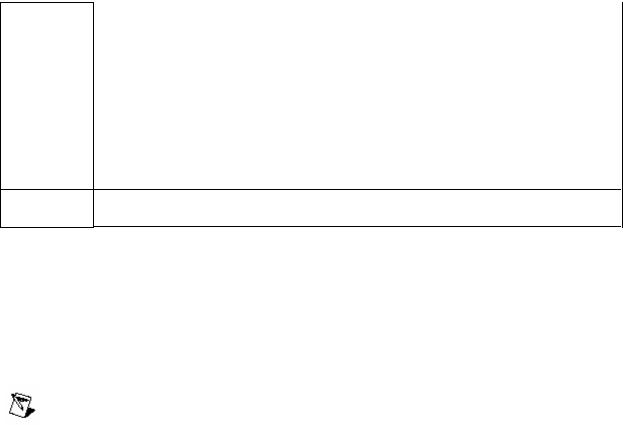
Урок 12 Настройка ВП
переменной. Для этого подведите курсор мыши к элементу отображения данных, нажмите правую кнопку мыши и из контекстного меню выберите строку Properties. В появившемся диалоговом окне выберите закладку Data Binding. Установите на этой закладке следующие параметры: в строке Data Binding Selection
установите пункт Shared Variable Engine (NI-PSP), а в строке Access Type – Read Only. Используя кнопку, Browse введите путь к переменной, с которой Вы хотите связать элемент отображения данных. Нажмите кнопку OK.
c.Используя инструменты ПЕРЕМЕЩЕНИЕ и СОЕДИНЕНИЕ завершите построение блок-диаграммы.
12.Сохраните ВП.
Запуск ВП.
1.Перейдите на лицевую панель ВП Oscilloscope.vi и запустите его.
2.Перейдите на лицевую панель ВП Generator.vi и запустите его.
Примечание Разместите лицевые панели обоих ВП так, чтобы можно было смотреть на них одновременно.
3.Изменяя значения элементов управления Амплитуда и Частота на лицевой панели ВП Generator.vi, убедитесь, что отображение данных происходит на лицевой панели ВП Oscilloscope.vi.
4.Остановите выполнение ВП Generator.vi, нажав кнопку STOP на лицевой панели.
5.Остановите выполнение ВП Oscilloscope.vi, нажав кнопку STOP на лицевой панели.
Конец упражнения 12-4.
© National Instruments Corporation |
12-26 |
Учебный курс LabVIEW Основы |
I |
|
|

Урок 12 Настройка ВП
Краткое изложение пройденного материала, советы и секреты
•Для настройки внешнего вида и поведения ВП следует выбрать пункт VI Properties из меню File. Можно также щелкнуть правой кнопкой мыши по иконке в правом верхнем углу лицевой панели и выбрать пункт контекстного меню VI Properties.
•Для отображения лицевой панели при запуске отдельного экземпляра подпрограммы ВП следует щелкнуть правой кнопкой мыши по подпрограмме ВП и из контекстного меню выбрать пункт SubVI Node Setup. В открывшемся диалоговом окне отметьте пункты Show Front Panel when called и Close afterwards if originally closed.
•Для отображения лицевой панели при запуске всех экземпляров подпрограмм ВП следует выбрать в меню File пункт VI Properties. В диалоговом окне VI Properties выберите пункт Window appearance из выпадающего меню Category, нажмите кнопку
Customize и отметьте пункты Show Front Panel when called и Close afterwards if originally closed.
•Назначить «горячие» клавиши для элементов управления можно, щелкнув правой кнопкой мыши по элементу управления и выбрав пункт контекстного меню Advanced»Key Navigation.
•Для того, чтобы избежать проблем при редактировании ВП, перед изменением свойств ВП следует создавать резервную копию ВП в новой папке. Для этого выберите из главного меню пункт File»Save with Options.
•Для редактирования ВП с настройками, затрудняющими редактирование можно:
«Сломать» подпрограмму ВП. ВП откроется в режиме редактирования, поскольку он не сможет работать с неисправной подпрограммой.
Если подпрограмм у ВП нет, то следует поместить его на блокдиаграмму нового ВП.
•Самый простой способ добавить ВП или элемент управления в палитры Functions и Controls – это сохранить их в директорию user.lib.
•Для смены текущего вида палитры следует нажать кнопку Options на панели инструментов палитр Functions и Controls. В
появившемся диалоговом окне Controls/Functions Palette Options
выберите вид палитры из выпадающего меню Palette View.
•В выпадающем меню Format можно настроить вид палитры так, чтобы отображались только названия элементов (text-only) или только их иконки (icon-only).
© National Instruments Corporation |
12-27 |
Учебный курс LabVIEW Основы |
I |
|
|
Урок 12 Настройка ВП
•Используя общие переменные (Shared Variable), Вы можете читать и передавать данные между виртуальными приборами внутри проекта или используя сеть. Для создания общей переменной откройте проект LabVIEW. Затем в окне проекта нажмите правой кнопкой мыши на строку, отображающую устройство, либо на библиотеку проекта, либо на папку внутри библиотеки проекта и из контекстного меню выберите New»Variable.
•Изменять значения общей переменной можно как на лицевой панели, так и на блок-диаграмме.
© National Instruments Corporation |
12-28 |
Учебный курс LabVIEW Основы |
I |
|
|

Урок 12 Настройка ВП
Примечания
© National Instruments Corporation |
12-29 |
Учебный курс LabVIEW Основы |
I |
|
|
